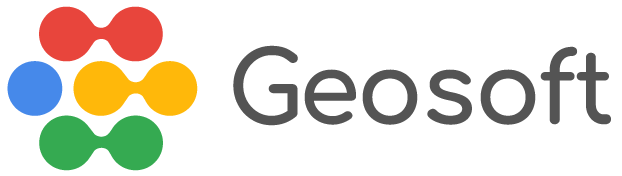Remote Desktop
Chrome Remote Desktop
თქვენ შეგიძლიათ გამოიყენოთ კომპიუტერი ან მობილური მოწყობილობა, რათა გქონდეთ წვდომა ფაილებსა და აპლიკაციებზე სხვა კომპიუტერით ინტერნეტისა და Chrome Remote Desktop – ით.
Chrome Remote Desktop ხელმისაწვდომია ვებზე თქვენივე კომპიუტერიდან. თქვენ დაგჭირდებათ Chrome Remote Desktop აპლიკაციის გადმოწერა დისტანციური წვდომისთვის.
დააყენეთ დისტანციური მართვა თქვენს კომპიუტერზე
შეგიძლიათ დისტანციური წვდომა დააყენოთ როგორც Mac-სა და Windows, ასევე Linux კომპიუტერზე.
- გახსენით Chrome თქვენს კომპიუტერზე
- მისამართის ველში ჩაწერეთ: remotedesktop.google.com/access.
- “Set up Remote Access”-ის ქვევით დააჭირეთ Download
- მიყევით ინსტრუქციას, რათა გადმოწეროთ და დააინსტალიროთ Chrome Remote Desktop.
შესაძლოა მოგიწიოთ კომპიუტერის პაროლის შეყვანა. ასევე შესაძლოა რეკომენდაციის სახით კომპიუტერმა უსაფრთხოების პარამეტრების შეცვლა მოგთხოვოთ.
იხილეთ მეტი, როგორ დააინსტალიროთ Chrome Remote Desktop Linux-ზე.
იმისათვის, რათა გამოიყენოთ Chrome Remote Desktop თქვენს Chromebook-ზე, იხილეთ როგორ გაუზიაროთ თქვენი კომპიუტერი სხვას.

გაუზიარეთ თქვენი კომპიუტერი სხვას
თქვენ გაქვთ საშუალება, სხვა ადამიანებს თქვენს კომპიუტერზე მისცეთ წვდომა. ეს წვდომა მოიცავს: აპლიკაციებს, იმეილებს, დოკუმენტებსა და ისტორიას.
- თქვენს კომპიუტერზე გახსენით Chrome.
- მისამართის ველში ჩაწერეთ remotedesktop.google.com/support, და დააჭირეთ Enter.
- “Get Support,-ის ქვევით“ დააჭირეთ Download Download page.
- მიყევით ინსტრუქციას, გადმოწერეთ და დააინსტალირეთ Chrome Remote Desktop.
- “Get Support,”-ის ქვევით მონიშნეთ Generate Code.
- დააკოპირეთ კოდი და გაუგზავნეთ ის იმ ადამიანს, რომელსაც გსურთ, რომ ჰქონდეს დროებითი წვდომა თქვენს კომპიუტერზე.
- როცა ვიზიტორი თქვენს მიერ გაჟღერებულ კოდს შეიყვანს, დაინახავთ ჩათს მათი იმეილ მისამართით. მონიშნეთ Share რათა მისცეთ სრული წვდომა თქვენს კომპიუტერზე.
- რათა დაასრულოთ გაზიარების სესია, დააჭირეთ Stop Sharing.
წვდომის კოდი მხოლოდ ერთჯერადად მუშაობს. თუკი თქვენ კომპიუტერს აზიარებთ, აუცილებლად მოგივათ შეთავაზება, გსურთ თუ არა გააგრძელოთ ეს სესია 30 წუთზე მეტი ხნის განმავლობაში.
იქონიეთ წვდომა ნებისმიერი ადგილიდან.
ხელმისაწვდომია ვებზე, Android-სა და IOS-ზე.
დისტანციური წვდომის მოპოვება კომპიუტერზე
- თქვენს კომპიუტერზე გახსენით Chrome.
- მისამართის ველში ჩაწერეთ
remotedesktop.google.com/access, და დააჭირეთ Enter. - დააჭირეთ Access, რათა მონიშნოთ კომპიუტერი, რომელიც გსურთ.
- შეიყვანეთ PIN რათა მიიღოთ წვდომა სხვა კომპიუტერზე
- მონიშნეთ ისარი დაკავშირებისთვის.
თქვენივე უსაფრთხოებისთვის, ყოველი დისტანციური დესკტოპ სესია სრულად დაშიფრულია.
დისტანციური წვდომის სესიის დასრულება
როცა სესიის დასრულებას გადაწყვეტთ, დახურეთ ფანჯარა. ასევე შეგიძლიათ მონიშნოთ Options Disconnect.
წაშალეთ თქვენი კომპიუტერი ჩამონათვალიდან
- თქვენს კომპიუტერზე გახსენით Chrome.
- მისამართის ველში ჩაწერეთ
remotedesktop.google.com/accessდა დააჭირეთ Enter. - იმ კომპიუტერის გვერდით, რომლის წაშლაც გსურთ, დაკლიკეთ Disable remote connections
.
გაეცით დისტანციური მხარდაჭერა
- თუკი ვინმე თქვენ თავის დისტანციურ კოდს გაგიზიარებთ, შეგიძლიათ გასცეთ დისტანციური მხარდაჭერა.
- თქვენს კომპიუტერზე გახსენით Chrome.
- მისამართის ველში ჩაწერეთ
remotedesktop.google.com/accessდა დააჭირეთ Enter. - ჩასვით კოდი “Give support”-ის ქვევით და დაკლიკეთ Connect.
დისტანციური წვდომა კომპიუტერზე
მნიშვნელოვანია: დარწმუნდით, რომ იყენებთ Chrome Remote Desktop აპლიკაციის უახლეს ვერსიას.
- გახსენით თქვენი Android მოწყობილობა ან ტაბლეტი, გახსენით Chrome Remote Desktop აპლიკაცია
. თუ ის არ გაქვთ, გადმოწერეთ ის Google Play-დან
- დააჭირეთ კომპიუტერს რომელზე წვდომის გაზიარებაც გსურთ ჩამონათვალიდან. თუკი თქვენი კომპიუტერი არ ჩანს და დაბურულია, ეს ნიშნავს იმას, რომ ხელმისაწვდომი არ არის ან ოფლაინ ხართ.
- კომპიუტერის კონტროლი ორ განსხვავებულ რეჟიმში შეგიძლიათ. მათ ასარჩევად დააჭირეთ ინსტრუმენტების პანელს.
- რათა განახორციელოთ ცვლილებები ვირტუალური მაუსის კურსორით, დააჭირეთ Trackpad mode
.
- რათა განახორციელოთ ცვლილებები დაწკაპებით, დააჭირეთ Touch mode
.
- რათა განახორციელოთ ცვლილებები ვირტუალური მაუსის კურსორით, დააჭირეთ Trackpad mode
თქვენივე უსაფრთხოებისთვის, ყოველი დისტანციური დესკტოპ სესია სრულად დაშიფრულია.
გამოიყენეთ ჟესტები კომპიუტერის დისტანციურად მართვისას
- ზევით და ქვევით სქროლვა: ასქროლეთ ორი თითით.
- დააწკაპეთ და ამოძრავეთ: ამოძრავეთ თითით.
- გადიდება: დააჭირეთ და გაადიდეთ ორი თითით.
- keyboard ჩვენება: ასქროლეთ ზევით სამი თითით.
- toolbar app-ის ჩვენება: ჩასქროლეთ ქვევით სამი თითით.
- ამოძრავეთ მაუსი: ამოძრავეთ მაუსი ნებისმიერ ადგილას (მხოლოდ Trackpad რეჟიმში).
- მარცხენა კლიკი: ეკრანზე დაწკაპება
- მარჯვენა კლიკი: დაკლიკეთ ორი თითით (მხოლოდ Trackpad რეჟიმში).
- Middle click: დააკლიკეთ სამი თითით (მხოლოდ Trackpad რეჟიმში).
წაშალეთ კომპიუტერი თქვენი ჩამონათვალიდან
- თქვენს მოწყობილობაზე, გახსენით Chrome Remote Desktop აპლიკაცია
.
- დააჭირეთ ხანგრძლივად იმ კომპიუტერის ლოგოს, რომლის წაშლაც გსურთ.
- დააჭირეთ Delete.
- დააჭირეთ Ok.
ხარვეზების ძებნა
თუკი ხარვეზებს ეჯახებით, სცადეთ ეს რჩევები:
- თუკი ფეიჯი არ ირთვება, შეამოწმეთ ინტერნეტთან წვდომა
- თუკი კომპიუტერზე წვდომა სამსახურისა თუ სკოლის ქსელიდან, შესაძლოა ვერ შეძლოთ წვდომის გაზიარება სხვებისთვის.
- დარწმუნდით, რომ იყენებთ უახლეს ვერსიას Chrome Remote Desktop აპლიკაციისა
.
თუკი სხვა ტიპის პრობლემები გექმნებათ, დაარეპორტეთ ისინი Chrome Help Forum-ზე.
დისტანციური წვდომის მოპოვება კომპიუტერზე
მნიშვნელოვანია: დარწმუნდით, რომ იყენებთ Chrome Remote Desktop აპლიკაციის უახლეს ვერსიას.
- თქვენს აიფონსა თუ აიპედზე, გახსენით Chrome Remote Desktop app
. თუ ის არ გაქვთ, გადმოწერეთ iTunes-ისგან.
- დააჭირეთ კომპიუტერს რომელზე წვდომის გაზიარებაც გსურთ ჩამონათვალიდან. თუკი თქვენი კომპიუტერი არ ჩანს და დაბურულია, ეს ნიშნავს იმას, რომ ხელმისაწვდომი არ არის ან ოფლაინ ხართ.
- კომპიუტერის კონტროლი ორ განსხვავებულ რეჟიმში შეგიძლიათ. მათ ასარჩევად დააჭირეთ ინსტრუმენტების პანელს.
- რათა განახორციელოთ ცვლილებები ვირტუალური მაუსის კურსორით, დააჭირეთ Trackpad mode
.
- რათა განახორციელოთ ცვლილებები დაწკაპებით, დააჭირეთ Touch mode
.
- რათა განახორციელოთ ცვლილებები ვირტუალური მაუსის კურსორით, დააჭირეთ Trackpad mode
თქვენივე უსაფრთხოებისთვის, ყოველი დისტანციური დესკტოპ სესია სრულად დაშიფრულია.
გამოიყენეთ ჟესტები კომპიუტერის დისტანციურად მართვისას
- ზევით და ქვევით სქროლვა: ასქროლეთ ორი თითით.
- დააწკაპეთ და ამოძრავეთ: ამოძრავეთ თითით.
- გადიდება: დააჭირეთ და გაადიდეთ ორი თითით.
- keyboard ჩვენება: ასქროლეთ ზევით სამი თითით.
- toolbar app-ის ჩვენება: ჩასქროლეთ ქვევით სამი თითით.
- ამოძრავეთ მაუსი: ამოძრავეთ მაუსი ნებისმიერ ადგილას (მხოლოდ Trackpad რეჟიმში).
- მარცხენა კლიკი: ეკრანზე დაწკაპება
- მარჯვენა კლიკი: დაკლიკეთ ორი თითით (მხოლოდ Trackpad რეჟიმში).
- Middle click: დააკლიკეთ სამი თითით (მხოლოდ Trackpad რეჟიმში).
წაშალეთ კომპიუტერი ჩამონათვალიდან
თუკი გსურთ თქვენი კომპიუტერის ჩამონათვალიდან წაშლა, შედით ნებისმიერი კომპიუტერიდან და ეწვიეთ remotedesktop.google.com/access
ხარვეზების ძებნა
თუკი ხარვეზებს ეჯახებით, სცადეთ ეს რჩევები:
- თუკი ფეიჯი არ ირთვება, შეამოწმეთ ინტერნეტთან წვდომა
- თუკი კომპიუტერზე წვდომა სამსახურისა თუ სკოლის ქსელიდან, შესაძლოა ვერ შეძლოთ წვდომის გაზიარება სხვებისთვის.
- დარწმუნდით, რომ იყენებთ უახლეს ვერსიას Chrome Remote Desktop აპლიკაციისა
.
თუკი სხვა ტიპის პრობლემები გექმნებათ, დაარეპორტეთ ისინი Chrome Help Forum-ზე.
მოიძიეთ ის, რაც გჭირდებათ სწრაფად და მარტივად.
Keep თქვენი ჩანაწერების ორგანიზებას მარტივს ხდის. მოიძიეთ ის, რაც გჭირდებათ უფრო სწრაფად. გაფილტრეთ ჩანაწერები ფერების, ლეიბელების ან ატრიბუტების მიხედვით. დაპინეთ მნიშვნელოვანი ჩანაწერები, რათა მარტივად მიაგნოთ.
არასდროს გადააცილოთ თქვენს დედლაინს
Keep-ის რიმაინდერები გეხმარებათ სამუშაო დროულად შეასრულოთ. პრეზენტაციის დრაფტი 3 საათამდე? დააყენეთ რიმაინდერი სასურველი დროისთვის. გუნდური პიკნიკისთვის წასახემსებლების ყიდვა გევალებათ? დააყენეთ ლოკაციაზე დაფუძნებელი რიმაინდერი, რათა მაშინ შეგახსენოთ, როცა მაღაზიაში ხართ.
გააცოცხლეთ თქვენი იდეები.
მარტივად ჩაინიშნეთ ჩანაწერები და იდეები Keep-ში და გამოიყენეთ ისინი ინსპირაციისთვის მაშინ, როცა კოლაბორირებთ თქვენს გუნდთან Docs-ში. უბრალოდ განაახლეთ წვდომა Keep notepad -ზე Docs-ის ინსტრუმენტების მენიუთი და იხილეთ ჩანაწერები Keep-დან პანელზე.